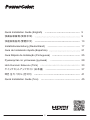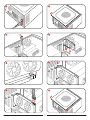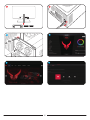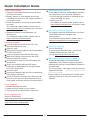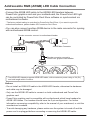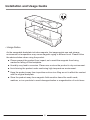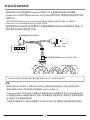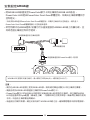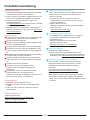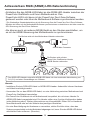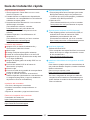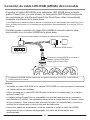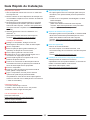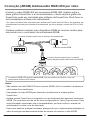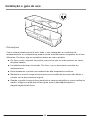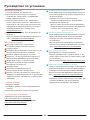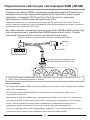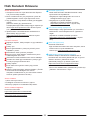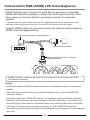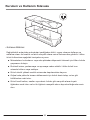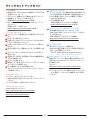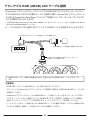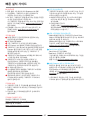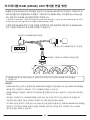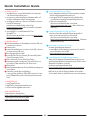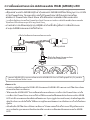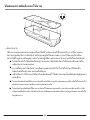Red Devil RX 7900 PowerColor Red Devil Radeon Yükleme Rehberi
- Kategori
- Arayüz kartları / adaptörler
- Tip
- Yükleme Rehberi


2
Quick Installation Guide (English)
快速安裝指南 (繁體中文)
Installationsanleitung (Deutschland)
Guía de Instalación rápida (Española)
Guia Rápido de Instalação (Portuguesa)
Руководство по установке (русский)
Hızlı Kurulum Kılavuzu (Türk)
クイックセットアップガイド (日本語)
빠른�설치�가이드 (한국어)
Quick Installation Guide (ไทย)
5
9
13
17
21
25
29
33
37
41
45

3
2
3
6
5
4
8
1
7

4
9
D
A
10
C
B

5
Additional Support (Optional)
*If the graphics card has multiple BIOS switches,
you can switch to your personal preference.
1. Confirm that the computer is powered off and
switch the BIOS you want.
2. Reboot your PC.
(For additional support details, please refer to:
https://www.powercolor.com/ for specific model
support)
LED Software Support (Optional)
*For graphics card with RGB functions, the Devil
Zone RGB Software will enable color
customizations.
(For additional support details, please refer to:
https://www.powercolor.com/downloads for
specific model features)
Devil Club (Optional)
Join our DevilClub!
*If you bought a Red Devil card, you will find
invitation code inside the retail box.
Join at: https://devilclub.powercolor.com/
AMD Radeon Setting Software Installation
To take full advantage of the features and
capabilities of your Radeon Graphics products,
installing the most up-to-date Radeon Software is
recommended.
(For more support, visit: https://www.amd.com/en/
support/driverhelp)
*Please make sure you choose “Full Install” when
installing the driver to enjoy full function of the
software.
System Requirements
1. Expansion Slot: Motherboard with one or more
PCI Express x16 slot.
2. Display: Monitor or other display device with
compatible connectivity to the output interface of
your graphics card.
3. Power requirement: Power Consumption differs
by model.
(For additional support details, please refer to:
www.powercolor.com/ to calculate your minimum
system power requirement.)
4. Operation System: Linux©/Windows® 10/
Windows® 11
(For additional support details, please refer to:
https://www.amd.com/en/support)
Hardware Installation
Turn off computer, switch off the PSU, and
disconnect the power cord.
Open the case.
Remove any existing graphics card (if applicable)
or PCIE slot covers.
Insert the Graphics Card into the PCIE slot.
Make sure seating is secured with the PCIE
locking mechanism in place.
Secure graphics card to the PCIE bracket with
thumbscrew.
Plug in the required external PCIE power
connectors (if applicable) from the appropriate
PC Power Supply Unit.
Close the case.
Connect the display cable into the corresponding
GPU display output port.
Power on System, booting to OS. (Removing all
drivers for your previous card and performing a
clean install of the new drivers is recommended.)
Driver Installation
1. Please download the driver.
2. Install the driver based on your product.
3. Execute the driver and follow the instruction.
Driver Installation Link
Driver for PowerColor
https://www.powercolor.com/downloads
Driver and Support for AMD
https://www.amd.com/en/support
Quick Installation Guide
A
B
C
D
1
2
3
4
5
6
7
8
9
10

6
Addressable RGB (ARGB) LED Cable Connection
Notices:
- Do not install an RGB LED cable in the ARGB LED Header; otherwise the hardware
and cable may be damaged.
- Only use the ARGB LED cable to connect on both motherboard and PowerColor
graphics card.
- PowerColor graphics card is compatible with motherboards which have headers for
ARGB LED cables. The headers should have the 3-pin configuration. For further
information concerning compatibility, refer to the manual of your mainboard, or visit the
manufacturer's website.
- To avoid damaging any hardware, please make sure the system is turned off and the
power cord is unplugged before connecting or removing the ARGB LED cable.
* The ARGB LED Header supports ARGB LED cable, with a maximum power rating of 3A (5V)
and total length within 2 meters.
•Connect the ARGB LED cable to the ARGB LED Headers between
PowerColor graphics card and your motherboard, the PowerColor LED light
can be controlled by PowerColor Devil Zone software or synchronized via
motherboard software.
* The factory default setting is controlled by PowerColor Devil Zone, if you want to sync with
motherboard software, please disable GPU control on Devil Zone.
•Y ou can also connect another ARGB device to the male connector for syncing
with motherboard ARGB control.
G
D
1
+5V
Female connector connect to motherboard header
ARGB Male Connector
Female connector connect to
PowerColor graphics card header

7
Graphics Card Holder Installation Guide
x1 x1
x1
x2
Instructions
257 mm
172.5 mm
38 mm
79.3 mm
38 mm
79.3 mm
Contents

8
Installation and Usage Guide
•Usage Notice
As the swappable backplate includes magnets, the inappropriate use and storage
environment or temperature may cause magnetic aging to different level. Please follow
the advices below when using the product.
■ Please prevent the product from impact, as to avoid the magnets from being
cracked or falling off the backplate.
■ Humidity may lead to corrosion. Please use or store the product in dry environment.
■ Avoid storing the product under continuing high temperature environment.
■ Keep the product away from impurities such as iron filing as not to affect the contact
with the original backplate.
■ Store the product away from magnetic field sensitive items like credit cards,
watches, or iron products to avoid demagnetization or magnetization of such items.

9
其他功能
多BIOS开关切换(选择性使用)
* 如该显卡有搭载多BIOS开关,可按照个人需求
切换使用。
1. 请确认电脑电源已关闭,切换成欲使用的
BIOS。
2. 重新开机即可。
(视产品型号而定,可参照以下网址查询:
https://www.powercolor.com)
Devil Zone RGB控制软体(选择性使用)
透过官网下载Devil Zone RGB控制软体即可快
速调节多种灯效。
* 如该显卡有搭载RGB模组,可按照个人需求切
换使用。)
(视产品型号而定,可参照以下网址查询:
https://www.powercolor.com/cn/downloads)
Devil Club线上讨论区(限产品使用)
可掌握最新消息及活动资讯,专人线上回覆问题。
* 仅购买红魔系列产品符合会员资格,请至以下
网址申请加入会员。)
网路链接:
https://devilclub.powercolor.com/
AMD Radeon设置软件使用指南
针对游戏,视频及显示器,可以进一步设定AMD
显卡相关功能以增进最佳体验。
(可参照以下网址查询:https://www.amd.com/
zh-hans/support/driverhelp)
* 请确认驱动程序类型选择「Full Install」,即 可
提供所有软件功能。
设备规格要求
1. 主板:须具备一组PCI Express x16插槽。
2. 显示器:须与显卡的输出接口兼容。
3. 电源:须符合官方最低电源供应(W)。
(视产品型号而定,可参照以下网址查询:
https://www.powercolor.com)
4. 操作系统:Linux©/Windows® 10/Windows® 11。
(视产品型号而定,可参照以下网址查询:
https://www.amd.com/en/support)
硬件安装
1 请确认电脑电源已关闭,然后拔掉电源线。
1 取下机箱外盖。
1 选择欲安装的显卡插槽,并移除机箱的金属后档板。
1 将显卡插入插槽(拿取时避免手指压到风扇)。
1 确定显卡完整固定。
1 锁上档板螺丝。
1 如果显卡有外接电源插孔,请从电源供应器插上对
应的外接电源线。
1 装回机箱外盖。
1 连接显示器线材到显卡输出接口。
1 连接电源线后将电脑开机。
*如果您的电脑已装载其它显卡,请先卸载其它显卡
驱动程序,并将原显卡从您的电脑中移除。
驱动程式安装
1. 前往驱动程式下载连结。
2. 选择欲安装的产品型号并下载驱动。
3. 下载完成后,执行该档案以启动安装程式,并按照操
作指示完成驱动安装。
驱动程式下载连结
PowerColor下载专区
https://www.powercolor.com/cn/downloads
AMD 驱动程式和支援
https://www.amd.com/zh-hans/support
快速安装指南
A
B
C
D
1
2
3
4
5
6
7
8
9
10

10
安装设定ARGB线
注意:
- 请勿在ARGB LED接头上使用RGB LED线,误用线材会造成显示卡和主机板的损坏。
- 请务必使用ARGB LED线连接主机板和PowerColor显示卡。
- PowerColor显示卡的ARGB LED兼容于支援ARGB LED规格的主机板,该主机板ARGB
LED插座应具有3-pin配置(请参见上图)。有关兼容性的更多信息,请参阅主机板的使用手
册,或造访主机板制造商网站。
- 为避免任何硬件损坏,请在安装或卸下ARGB LED线之前,确保关闭电源或移除电源线。
* ARGB LED 接头所支援的线材,最大额定功率为3A(5V),总长度在2米以内。
•将ARGB LED 线连接至PowerColor显示卡与主机板的ARGB LED插座,
PowerColor LED灯由PowerColor Devil Zone软件控制,或者由主机板软件同步
控制灯光。
* 系统预设LED灯由PowerColor Devil Zone软件控制。如需由主机板同步控制灯光,请先进入
PowerColor Devil Zone软件关闭显示卡控制这个选项。
•若您有额外的ARGB灯条/装置也可以直接连接到ARGB LED在线的扩充端,并
同时透过主机板控制同步灯效。
G
D
1
+5V
母连接器连接到主机板接头
ARGB线扩充端
母连接器连接到PowerColor显示卡接头

11
显卡支架组装示意图
x1 x1
x1
x2
组装示意图
257 mm
172.5 mm
38 mm
79.3 mm
38 mm
79.3 mm
配件

12
可替换式背板使用说明
• 注意事项
此可替换式背板因含有磁铁,使用环境及温度不正常,可能使磁铁产生不同程度的磁力
衰减,使用时请遵循如下建议:
■ 请避免剧烈撞击、震动,以免磁铁脱落或损坏。
■ 潮湿环境易使磁铁锈蚀,使用及存放环境须保持通风干燥。
■ 避免长时间存放于高温环境。
■ 使用及存放环境请避免接触铁屑等磁性小颗粒,以防磁铁表面吸附过多杂质影响
使用。
■ 存放时应远离其他磁性物品或对磁场敏感的物品,例如信用卡及手表、铁制品等,
以免出现消磁或者磁化的情况,影响这些物品的使用。

13
其他功能
多BIOS開關切換(選擇性使用)
*如該顯示卡有搭載多BIOS開關,可按照個人
需求切換使用。
1. 請確認電腦電源已關閉,切換欲使用的
BIOS。
2. 重新開機即可。
(視產品型號而定,可參照以下網址查詢 :
https://www.powercolor.com/tw)
Devil Zone RGB控制軟體(選擇性使用)
透過官網下載Devil Zone RGB控制軟體即可快
速調節多種燈效。
*如該顯示卡有搭載RGB模組,可按照個人
需求切換使用。
(視產品型號而定,可參照以下網址查詢 :
https://www.powercolor.com/tw/downloads)
Devil Club線上討論區(限產品使用)
可掌握最新消息及活動資訊、專人線上回覆問
題。
*僅購買紅魔系列產品符合會員資格,請至
以下網址申請加入會員。
網路連結 : https://devilclub.powercolor.com/
AMD Radeon Setting軟體使用指南
針對遊戲、影像及顯示器,可以進一步設定
AMD顯示卡相關功能以增進最佳體驗。
(可參照以下網址查詢 : https://www.amd.com/
zh-hant/support/driverhelp)
*請確認驅動安裝類型選擇「Full Install」,
即可提供所有軟體功能。
設備規格要求
1. 主機板須具備一組PCI Express x16插槽。
2. 顯示器須支援顯示卡之輸出介面。
3. 電源供應器須符合官方最低電源供應 (W)。
(視產品型號而定,可參照以下網址查詢 :
https://www.powercolor.com/tw)
4. 作業系統Linux©/Windows ® 10/Windows® 11。
(視產品型號而定,可參照以下網址查詢 :
https://www.amd.com/zh-hant/support)
硬體安裝
請確認電腦電源已關閉,並拔掉電源線。
取下機殼側蓋。
選定欲安裝的 PCI Express 插槽,並移除機殼的
金屬後檔板。
將顯示卡插入插槽(拿取時避免手指壓到風扇)。
確定顯示卡完整固定且卡榫扣上。
鎖上檔板螺絲。
如該顯示卡需外接供電,請接上外接電源線。
裝回機殼側蓋。
連接顯示器線材到顯示卡輸出埠。
連接電源線後將電腦開機。
*如果您的電腦已經裝載其他顯示卡,請先將原顯
示卡移除並更新驅動程式。
驅動程式安裝
1. 前往驅動程式下載連結。
2. 選擇欲安裝的產品型號並下載驅動。
3. 下載完成後,執行該檔案以啟動安裝程式,並按
照操作指示完成驅動安裝。
驅動程式下載連結
PowerColor下載專區
https://www.powercolor.com/tw/downloads
AMD 驅動程式和支援
https://www.amd.com/zh-hant/support
快速安裝指南
A
B
C
D
1
2
3
4
5
6
7
8
9
10

14
安裝設定ARGB線
注意:
- 請勿在ARGB LED接頭上使用RGB LED線,誤用線材會造成顯示卡和主機板的損壞。
- 請務必使用ARGB LED線連接主機板和PowerColor顯示卡。
- PowerColor顯示卡的ARGB LED相容於支援ARGB LED規格的主機板,該主機板ARGB
LED插座應具有3-pin配置(請參見上圖)。有關相容性的更多信息,請參閱主機板的使用
手冊,或造訪主機板製造商網站。
- 為避免任何硬件損壞,請在安裝或卸下ARGB LED線之前,確保關閉電源或移除電源線。
* ARGB LED 接頭所支援的線材,最大額定功率為3A(5V),總長度在2米以內。
•將ARGB LED線連接至PowerColor顯示卡與主機板的ARGB LED插座,
PowerColor LED燈由PowerColor Devil Zone軟體控制,或者由主機板軟體同步
控制燈光。
* 系統預設LED燈由PowerColor Devil Zone軟體控制。如需由主機板同步控制燈光,請先進入
PowerColor Devil Zone軟體關閉顯示卡控制這個選項。
•若您有額外的ARGB燈條/裝置也可以直接連接到ARGB LED線上的擴充端,並
同時透過主機板控制同步燈效。
G
D
1
+5V
母連接器連接到主機板接頭
ARGB線擴充端
母連接器連接到PowerColor顯示卡接頭

15
支撐架組裝圖示
x1 x1
x1
x2
組裝圖
257 mm
172.5 mm
38 mm
79.3 mm
38 mm
79.3 mm
內容物

16
替換式背板使用說明與建議
• 注意事項
本替換式背板產品因含有磁鐵,使用環境及溫度不當,可能使磁體產生不同程度的磁力
衰退,使用時請遵循以下建議:
■ 請避免劇烈撞擊,以免磁鐵脫落或損壞
■ 潮濕環境易使磁體鏽蝕,使用及存放環境須保持通風乾燥
■ 避免長時間存放於高溫環境。
■ 使用及存放環境請避免鐵屑等磁性小顆粒,以免磁鐵面吸附過多雜質影響使用。
■ 存放時應遠離其它磁性物品或對磁場敏感的物品,例如信用卡及手錶、鐵製品等,
以免出現消磁或磁化的情況,影響這些物品的使用。

17
Zusätzliche Unterstützung (Optional)
Wenn die Grafikkarte über einen Switch für mehrere
BIOS-Versionen verfügt, können Sie diese auf
Wunsch wechseln.
1. Vergewissern Sie sich, dass der Computer
ausgeschaltet ist und schalten Sie dann auf das
gewünschte BIOS um.
2. Starten Sie den PC neu.
(Weitere Informationen zu den genauen Modellen
finden Sie unter:
https://www.powercolor.com/)
LED-Software-Support (Optional)
Für Grafikkarten mit RGB-Funktionen ermöglicht
die Devil Zone RGB Software entsprechende
Farbanpassungen.
(Weitere Informationen zu den genauen
Modellen finden Sie unter:
https://www.powercolor.com/downloads)
Devil Club (Optional)
Im Devil Club Mitglied werden!
Käufer einer Red Devil Grafikkarte finden eine
entsprechende Einladung in der Produktverpackung.
Anmeldung unter: https://devilclub.powercolor.com/
AMD Radeon Setting Software Installation
Um die Vorteile und alle Funktionen der Radeon
Graphics Produkte voll auszuschöpfen, wird die
Installation der aktuellsten Radeon-Software
empfohlen.
(Für weitere Informationen besuchen Sie:
https://www.amd.com/de/support/driverhelp)
*Bitte stellen Sie sicher, dass Sie bei der Installation
des Treibers „Vollständige Installation“ ausgewählt
haben, um die volle Funktionalität der Software nutzen
zu können.
Systemanforderungen
1. Erweiterungssteckplätze: Mainboard mit einem oder
mehreren PCI Express x16 Steckplätzen.
2. Display: Monitor oder andere Anzeigevorrichtung mit
den zu Ihrer Grafikkarte kompatiblen Anschlüssen.
3. Netzteil: Die Leistungsaufnahme hängst vom
jeweiligen Modell ab.
(Auf www.powercolor.com/ können Sie den minimalen
Systemleistungsbedarf berechnen.)
4. Betriebssystem: Linux©/Windows® 10/Windows® 11
(Weitere Informationen finden Sie unter: https://www.
amd.com/en/support)
Hardware-Einbau
Fahren Sie den Computer herunter, schalten Sie das
Netzteil aus und ziehen Sie das Netzkabel ab.
Öffnen Sie das PC-Gehäuse.
Entfernen Sie die Grafikkarten (falls eingebaut) oder
die PCIe-Steckplatzblende(n).
Stecken Sie die Grafikkarte in den PCIe-Steckplatz.
Vergewissern Sie sich, dass die Grafikkarte in dem
PCIe-Verriegelungsmechanismus richtig eingerastet
ist.
Befestigen Sie die Grafikkarte mit Rändelschrauben
im PCIe-Rahmen des PC-Gehäuses.
Stecken Sie die erforderlichen PCIe-Stromstecker
(falls vorhanden) vom entsprechenden PC-Netzteil
ein.
Schließen Sie das PC-Gehäuse.
Verbinden Sie das Monitorkabel mit dem
entsprechenden Anzeigeausgangsport der
Grafikkarte.
Schalten Sie den PC ein und booten Sie das
Betriebssystem. (Es wird empfohlen die
Treiber der vorherigen Grafikkarte zu entfernen und
dann die neuen Treiber zu installieren.)
Treiberinstallation
1. Bitte laden Sie den Treiber herunter.
2. Installieren Sie den zu Ihrem Produkt passenden
Treiber.
3. Führen Sie den Treiber aus und folgen Sie den
Anweisungen.
Treiber-Installations-Link
Treiber für PowerColor
https://www.powercolor.com/downloads
Treiber und Support für AMD
https://www.amd.com/de/support
Installationsanleitung
A
B
C
D
1
2
3
4
5
6
7
8
9
10

18
Adressierbare RGB (ARGB) LED-Kabelverbindung
Hinweis:
- Installieren Sie kein RGB-LED-Kabel im ARGB-LED-Header. Andernfalls können Hardware
und Kabel beschädigt werden.
- Verwenden Sie nur das ARGB-LED-Kabel, um eine Verbindung zwischen Motherboard und
PowerColor-Grafikkarte herzustellen.
- Die PowerColor-Grafikkarte ist mit Motherboards kompatibel, die mit einem Header für
ARGB-LED-Kabel ausgestattet sind. Die Header sollten eine 3-polige Konfiguration haben
(siehe Abbildung oben). Weitere Informationen zur Kompatibilität, finden Sie im Handbuch
Ihres Mainboards oder auf der Website des jeweiligen Herstellers.
- Um eine Beschädigung der Hardware zu vermeiden, stellen Sie bitte sicher, dass das
System ausgeschaltet und das Netzkabel abgezogen ist, bevor Sie das ARGB-LED-Kabel
anschließen oder entfernen. (Stromlos)
* Der ARGB-LED-Header unterstützt ARGB-LED-Kabel mit einer maximalen Nennleistung von
3 A (5 V) und einer Gesamtlänge von 2 Metern.
•Schließen Sie das ARGB-LED-Kabel an die ARGB-LED-Header zwischen der
PowerColor-Grafikkarte und Ihrem Motherboard an. Das
PowerColor-LED-Licht kann mit der PowerColor Devil Zone-Software
gesteuert werden oder über die Motherboard-Software synchronisiert werden.
* Die Werkseitige Standardeinstellung ist die Steuerung über die PowerColor Devil Zone Software.
Möchten sie lieber mit der Motherboard-Software synchronisieren so deaktivieren sie bitte zuerst die
GPU Steuerung der Devil Zone Software.
•Sie können auch ein anderes ARGB-Gerät an den Stecker anschließen, um
es mit der ARGB-Steuerung des Motherboards zu synchronisieren.
G
D
1
+5V
Die Buchse wird mit dem Motherboard-Header verbunden.
ARGB Male Connector
Die Buchse wird mit dem
PowerColor-Grafikkarten-Header
ARGB Stecker verbunden.

19
Grafikkarten Halterung
x1 x1
x1
x2
Aufbau
257 mm
172.5 mm
38 mm
79.3 mm
38 mm
79.3 mm
Inhalt

20
Installation und Verwendung
•Verwendungshinweise
Da die austauschbare Rückplatte Magnete enthält, kann die unangemessene
Verwendung, Lagerung oder Temperatur einen langfristigen Gebrauch aus
unterschiedlichen Gründen einschränken. .Bitte befolgen Sie die folgenden Hinweise,
wenn Sie das Produkt verwenden.
■ Schützen Sie das Produkt vor Stößen, um zu vermeiden, dass die Magnete
beschädigt werden oder sich von der Rückplatte lösen und herunter fallen
■ Feuchtigkeit kann zu Korrosion führen. Bitte verwenden oder lagern Sie das
Produkt in trockener Umgebung.
■ Lagern Sie das Produkt nicht in einer Umgebung mit anhaltend hohen
Temperaturen..
■ Halten Sie das Produkt von Verunreinigungen wie Eisenspänen fern, um den
Kontakt mit der Original-Rückplatte nicht zu beeinträchtigen.
■ Bewahren Sie das Produkt fern von magnetfeldempfindlichen Gegenständen wie
Kreditkarten, Uhren oder Eisenprodukten auf, um eine Entmagnetisierung oder
Magnetisierung solcher Gegenstände zu vermeiden.
Sayfa yükleniyor...
Sayfa yükleniyor...
Sayfa yükleniyor...
Sayfa yükleniyor...
Sayfa yükleniyor...
Sayfa yükleniyor...
Sayfa yükleniyor...
Sayfa yükleniyor...
Sayfa yükleniyor...
Sayfa yükleniyor...
Sayfa yükleniyor...
Sayfa yükleniyor...
Sayfa yükleniyor...
Sayfa yükleniyor...
Sayfa yükleniyor...
Sayfa yükleniyor...
Sayfa yükleniyor...
Sayfa yükleniyor...
Sayfa yükleniyor...
Sayfa yükleniyor...
Sayfa yükleniyor...
Sayfa yükleniyor...
Sayfa yükleniyor...
Sayfa yükleniyor...
Sayfa yükleniyor...
Sayfa yükleniyor...
Sayfa yükleniyor...
Sayfa yükleniyor...
-
 1
1
-
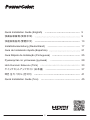 2
2
-
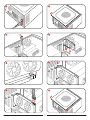 3
3
-
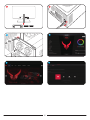 4
4
-
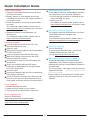 5
5
-
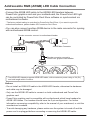 6
6
-
 7
7
-
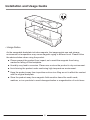 8
8
-
 9
9
-
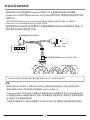 10
10
-
 11
11
-
 12
12
-
 13
13
-
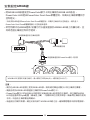 14
14
-
 15
15
-
 16
16
-
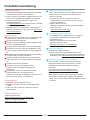 17
17
-
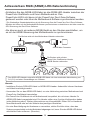 18
18
-
 19
19
-
 20
20
-
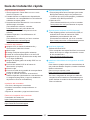 21
21
-
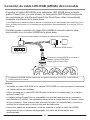 22
22
-
 23
23
-
 24
24
-
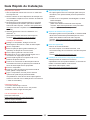 25
25
-
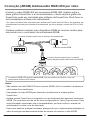 26
26
-
 27
27
-
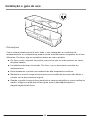 28
28
-
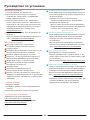 29
29
-
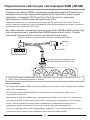 30
30
-
 31
31
-
 32
32
-
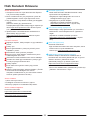 33
33
-
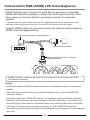 34
34
-
 35
35
-
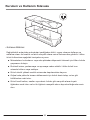 36
36
-
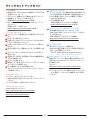 37
37
-
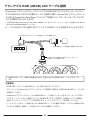 38
38
-
 39
39
-
 40
40
-
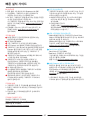 41
41
-
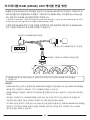 42
42
-
 43
43
-
 44
44
-
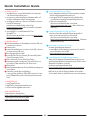 45
45
-
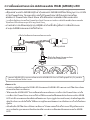 46
46
-
 47
47
-
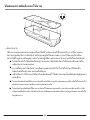 48
48
Red Devil RX 7900 PowerColor Red Devil Radeon Yükleme Rehberi
- Kategori
- Arayüz kartları / adaptörler
- Tip
- Yükleme Rehberi
diğer dillerde
- español: Red Devil RX 7900 PowerColor Red Devil Radeon Guía de instalación
- 日本語: Red Devil RX 7900 PowerColor Red Devil Radeon インストールガイド
- Deutsch: Red Devil RX 7900 PowerColor Red Devil Radeon Installationsanleitung
- português: Red Devil RX 7900 PowerColor Red Devil Radeon Guia de instalação
- English: Red Devil RX 7900 PowerColor Red Devil Radeon Installation guide
- русский: Red Devil RX 7900 PowerColor Red Devil Radeon Инструкция по установке
İlgili makaleler
Diğer belgeler
-
PowerColor RX 7000 Series Yükleme Rehberi
-
Asus ROG RYUJIN III 240 ARGB Hızlı başlangıç Kılavuzu
-
ZALMAN Z10 ATX MID Tower Computer Case Kullanım kılavuzu
-
ZALMAN S5 ATX Mid Tower Computer Case Kullanım kılavuzu
-
Samsung IF020H-E Kullanım kılavuzu
-
Samsung IF060H-D Kullanım kılavuzu
-
Samsung SNOW-1810U Kullanım kılavuzu
-
Samsung SNOW-1810U Kullanım kılavuzu
-
ASROCK FM2A55 Pro Hızlı başlangıç Kılavuzu